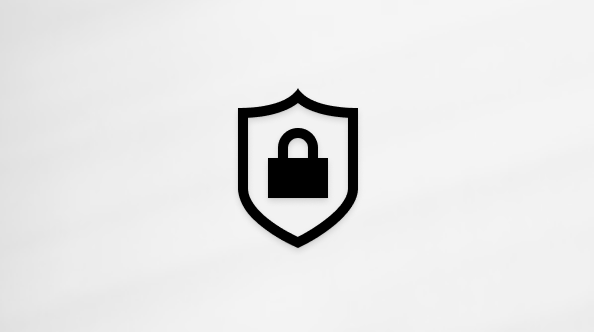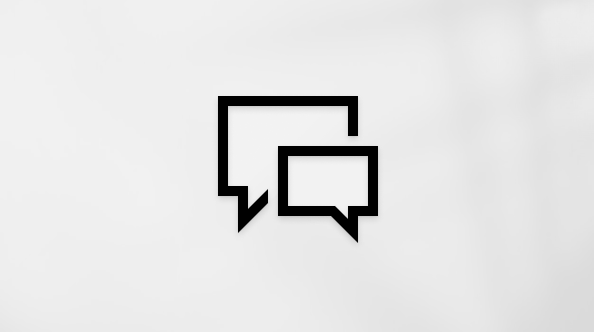Caracteristici Surface Go 3
Surface Go 3 este dispozitivul Surface cel mai portabil, perfect pentru activitățile zilnice, temele pentru acasă și jocurile dvs.
Familiarizați-vă cu Surface Go 3
Nu știți sigur unde să conectați ceva sau cum să creșteți volumul? Iată o diagramă care vă poate ajuta.
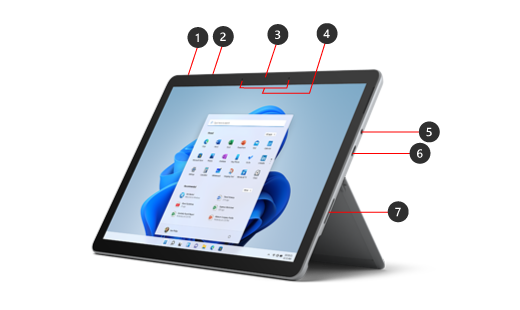
-
Buton de alimentare
-
Volum
-
Cameră video Windows Hello
-
Microfoane de studio (microfoane duale)
-
Mufă căști și microfon
-
Port USB-C
-
Portul Surface Connect
Neafișat: cititor de cartele MicroSDXC (UHS-I)
Surface Go 3 și Windows
Surface Go 3 este livrat cu:
-
Windows 11 pentru acasă ediție în S mode (pentru clienții consumatori)
-
ediția Windows 10 Pro sau ediția Windows 11 Pro (pentru clienții comerciali)
Puteți comuta de la Windows 11 în S mode la Windows 11 fără costuri suplimentare. Odată ce ieșiți din modul S, nu mai puteți comuta înapoi. Pentru mai multe informații, consultați Ieșirea din S mode în Windows.
Nu știți sigur ce versiune de Windows aveți? ConsultațiCe sistem de operare Windows rulez?
Dacă nu știți sigur ce model Surface utilizați, consultați Ce model Surface am?
Încărcarea dispozitivului Surface
Vă puteți încărca dispozitivul Surface utilizând USB-C sau Surface Connect. Pentru mai multe informații, consultați Încărcarea dispozitivului Surface.
Caracteristici Surface Go 3
Luați Surface Go 3 de oriunde
Lucrați de oriunde cu suportul ajustabil și husa Type Cover. Cu LTE Advanced opțional, veți putea să vă conectați online în zone cu Wi-Fi nesecurizat, public, lent sau fără Wi-Fi.
Performanță de dimineața până seara
Obțineți până la 11 ore de alimentare și încărcarea rapidă vă duce de la minim la 80% în mai puțin de 1,5 ore atunci când trebuie să vă conectați.
Personalizați-l
Aflați mai multe despre accesoriile opționale care funcționează cu Surface Go 3.
Profitați la maximum de dispozitivul Surface
Aflați mai multe despre dispozitivul Surface și personalizați-l cu aplicația Surface. Pentru a-l deschide, selectați Start , introduceți Surface și selectați-l pentru a deschide aplicația. Dacă aplicația nu se deschide, obțineți-o din Microsoft Store.